Wenn wir mit Linux-Betriebssystemen arbeiten, können wir häufig von einem Begriff namens Swap hören, aber manchmal verstehen wir dessen Verwendung und Funktionalität nicht.
Swap oder Swap-Speicher ist ein Teil des Systems, der während oder nach dem Installationsprozess zugewiesen werden kann, und daher bleibt die Struktur des Systems beim Systemspeicher und eine andere beim Swap.
Swap selbst ist ein Austauschbereich, der durch eine Datei oder eine Partition dargestellt werden kann. Daher verwendet Swap anstelle des RAM-Bereichs Festplattenspeicher und hostet in diesem Bereich temporäre Dateien, die Speicher ermöglichen RAM wird maximal genutzt .
In Linux-Systemen werden physischer RAM und Swap kombiniert und erzeugen mehr virtuellen Speicher als der standardmäßig eingerichtete.
Mit dem Boom der Solid-State-Festplatten haben wir einen viel größeren Zugriff auf das System und mehr als 8 GB RAM. Es ist möglich, den partitionierten Swap der Distribution, in diesem Fall CentOS 7, zu deaktivieren und so zu optimieren bessere Systemressourcen.
Um auf dem Laufenden zu bleiben, sollten Sie unseren YouTube-Kanal abonnieren. ABONNIEREN
1. Zeigen Sie die Größe des Auslagerungsspeichers in CentOS 7 an
Zuerst müssen wir überprüfen, wie viel Swap-Speicher für das Gerät definiert ist. Dies kann mit dem folgenden Befehl überprüft werden:
frei -h
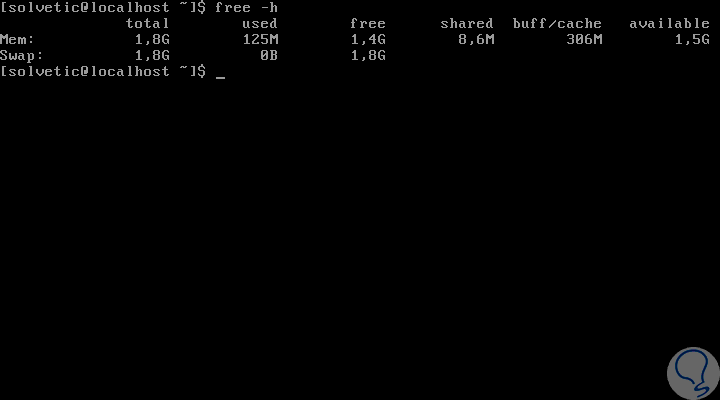
In diesem Beispiel sehen wir, dass zwar 1,8 GB für den Auslagerungsspeicher verfügbar sind, die Verwendung jedoch in 0 Byte erfolgt. Dies zeigt an, dass der physische Speicher für die in CentOS ausgeführten Aufgaben mehr als ausreichend ist. Um nun den Pfad zu identifizieren, in dem sich der Swap befindet, müssen wir den Befehl blkid ausführen :
sudo blkid
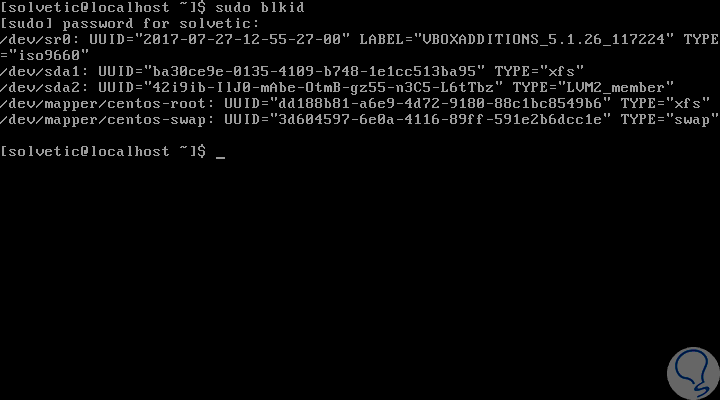
Wir können die Zeile TYPE = “Swap” beobachten, um die Swap-Partition zu definieren und zu identifizieren. Jetzt werden wir den Befehl lsblk ausführen und Folgendes sehen:
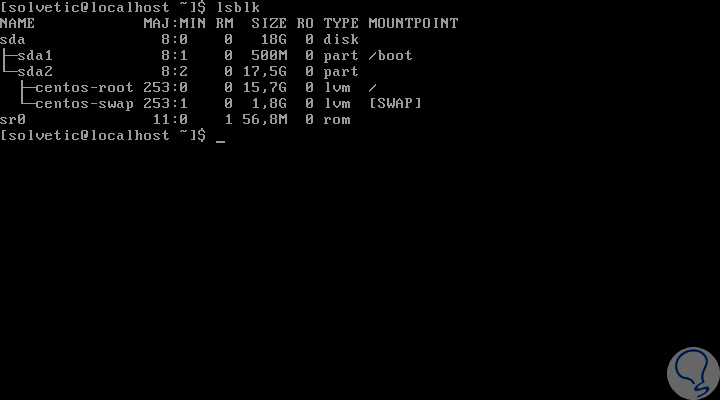
Dort können wir feststellen, dass die Swap-Partition auf sda2 gehostet wird. Sobald wir die Partition identifiziert haben, auf der sich der Swap befindet, führen wir den folgenden Befehl aus, um den Swap in CentOS 7 zu deaktivieren:
Swapoff / Dev / Mapper / Centos-Swap
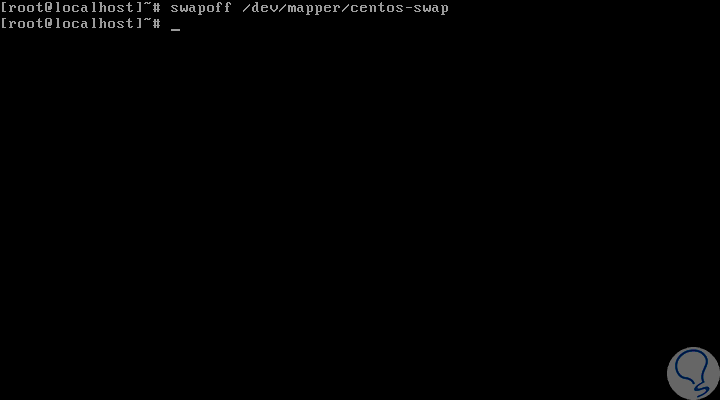
Swapoff -a
Wir führen den Befehl free -h erneut aus, um zu überprüfen, ob der Swap ordnungsgemäß deaktiviert wurde:
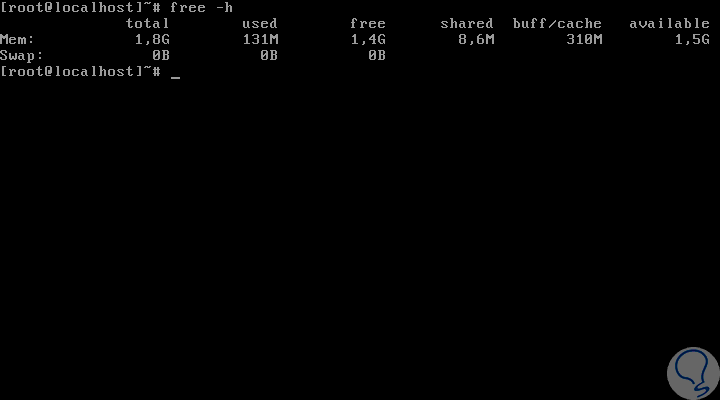
2. Deaktivieren Sie den Auslagerungsspeicher dauerhaft in CentOS 7
Wenn das Ziel darin besteht, die Swap-Partition im System dauerhaft zu deaktivieren, müssen wir mit dem gewünschten Editor auf die Datei / etc / fstab zugreifen:
nano / etc / fstab
Dort sollten wir die Swap-Zeile vor dem Zeichen # wie folgt kommentieren:
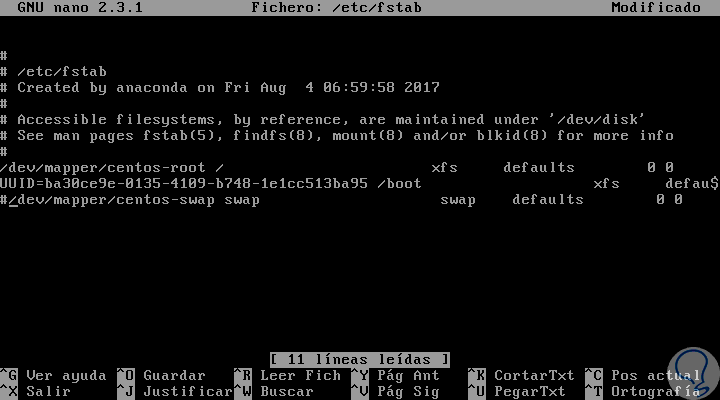
Wir speichern die Änderungen mit der folgenden Tastenkombination:
+ O Strg + O
Wir verlassen den Editor mit:
+ X Strg + X
Dann können wir das Betriebssystem neu starten oder den Befehl mount -a verwenden, um die Änderungen zu übernehmen.
Danach können wir die folgenden Befehle ausführen, um zu überprüfen, ob der Swap dauerhaft deaktiviert wurde:
frei -h blkid lsblk
Auf diese Weise haben wir Swap in CentOS 7 deaktiviert.